إن كنت منزعجاً لفقدان بياناتك القيمة وتتساءل عن طريقة لاستعادتها، فسنُطلعك في هذا المقال على كيفية استرجاع الرسائل النصية المحذوفة على أجهزة Android فإن حذفت أحد ملفاتك المحفوظة على حاسوب Windows أوMac لأيِّ سببٍ كان، يمكنك استرجاعها بسهولة من سلة المحذوفات، كما تحفظ تطبيقاتٌ مثل Gmail رسائل البريد الإلكتروني في مجلد المحذوفات، الأمر الذي يمكِّن مستخدمها من استرجاعها قبل انقضاء الوقت المحدَّد لحفظها، إلا أن الميزات سالفة الذكر ليست متوفرة على Android فبعد حذف الرسائل النصية من الهاتف الذكي، لن تتمكن من استعادتها بنفسك.
لكن تلك البيانات لا تُحذَف بشكلٍ نهائي من جهازك إلا عند تحديث نظام تشغيله، ولذلك ستبقى هذه البيانات عصيَّة عن الاسترجاع وغير مرئية للمستخدم العادي قليل الخبرة التقنية. فعند تحميل نظام تشغيلٍ جديد على جهازك يستبدل النظام البيانات المحفوظة عليه بأخرى جديدة، ومع ذلك يتوفر حل يمكِّنك من استعادة رسائلك النصية المحذوفة على Android.
الجزء 1: استعادة الرسائل النصية المحذوفة من النسخ الاحتياطية المحفوظة في التخزين السحابي Cloud
- تناسب هذه الطريقة المستخدمين الذين يحتفظون بنسخ احتياطية على Google وفعَّلوا ميزة المزامنة معه، وقد يكون معظم قرَّاء هذا المقال قد فعَّلوا هذة الميزة، لكن لا ضير من العودة إلى ذكرها من بين إجراءات الحماية والأمان.
- افتح موقع Google Drive على هاتفك، ثم سجِّل الدخول إليه مستخدماً الحساب الذي تستخدمه على هاتف Android.
- انقر الآن على خيار القائمة الذي يمثِّله رمز فطيرة الهمبرغر (الخطوط المتوازية الثلاثة).
- ستجد الآن نسخةً احتياطيةً من هاتفك مع ذكر تاريخ إنشائها.
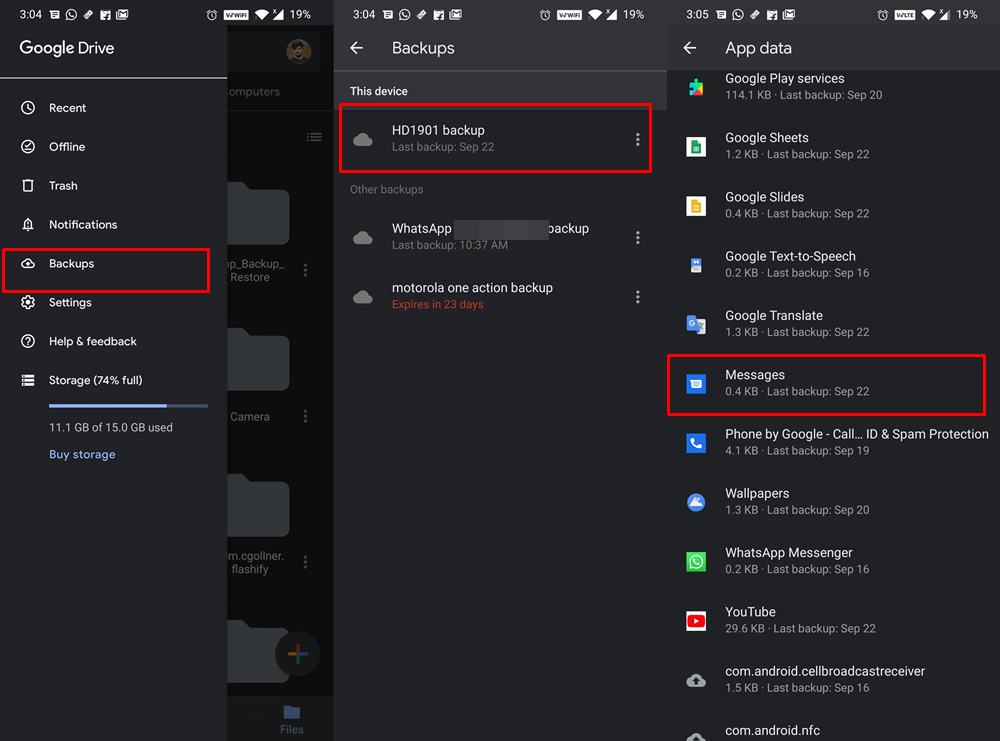
- إن كان تاريخ النسخة الاحتياطية الموجودة يسبق تاريخ حذف الرسائل النصية فقد تكون الرسالة المحذوفة من بين الرسائل المحفوظة في هذه النسخة الاحتياطية.
- سجِّل الدخول في حسابك على Google مستخدماً ذات الحساب عبر جهاز Android آخر، ثم طبق الإشادات التي تظهر تباعاً على الشاشة لاسترجاع كافة البيانات، وقد تستعيد كذلك منشوراً محذوفاً.
- باستطاعتك كذلك استخدام هاتفك الأساسي، لكن عليك بدايةً أخذ نسخةٍ احتياطية ثم استعادة ضبط المصنع عليه ثم استرجاع البيانات، لكن ما قد يجعلك تتردَّد في اتباع هذه الطريقة يتمثِّل في أن النسخة الاحتياطية الجديدة ستُحفظ فوق نسخة Google الاحتياطية السابقة التي قد تكون الرسالة المحذوفة المطلوب استرجاعها موجودةً فيها، ومن هنا تبرز أهمية اقتراحنا باستخدام هاتف Android آخر لاستعادة البيانات.
- بعد نجاح عملية الاستعادة، توجَّه إلى تطبيق الرسائل وتحقَّق ما إن كان بإمكانك الوصول إلى الرسائل النصية المحذوفة أو استرجاعها إلى هاتفك الأساسي، فإن تعذَّر عليك ذلك، يمكنك الانتقال إلى الطرق الأخرى التي نستعرضها في الجزء التالي من هذا المقال.
الجزء 2: استرجاع الرسائل النصية المحذوفة باستخدام برنامج استعادةٍ احترافي
تتوفر عدة برامج رائعة يمكن استخدامها على حواسيب Windows وMac، حيث تعمل جميعها على مسح ذاكرة الجهاز ثم عرض الرسائل النصية المحذوفة واستعادتها، كما أن بعض تلك البرامج مجاني والآخر مدفوع،
وجميعها مزوَّدة بدليل استخدام يسهِّل على المستخدم إتقانها، ويمكن إنجاز عملية الاسترجاع عبر تطبيق أربع خطوات هي: وصل الأجهزة والمسح والمعاينة وأخيراً الإصلاح.
يمكِّنك Dr.Fone لاسترجاع بيانات Android من استعادة كافة رسائلك النصية المحذوفة أو رسالةً بعينها بصرف النظر عن أسباب حذفها،كما يمكن استرجاع الرسائل المفقودة بشرط أن لا يكون قد حُفِظ فوق المجلد المحفوظة فيه تلك الرسائل تطبيق أو ملف وما شابه.

Dr.Fone لاسترجاع بيانات Android
البرنامج الأول عالمياً لاستعادة بيانات أجهزة Android المعطلة.
- يمتاز البرنامج بقدرته على استرجاع البيانات من الأجهزة المتضررة و المعطلة مثل تلك العالقة في إعادة التشغيل المتكرِّر.
- أعلى معدل عمليات استعادة ناجحة بين برامج الاستعادة الأخرى.
- يتيح لك البرنامج استرجاع الصور ومقاطع الفيديو وجهات الاتصال والرسائل وسجلات المكالمات وما شابه.
- يدعم البرنامج سلسلة إصدارات Samsung Galaxy.
جَهِّز هاتفك وحاسوبك وطبِّق معنا الخطوات المتبعة لاسترجاع الرسائل النصية المحذوفة على Android.
الخطوة 1: ابدأ أولاً بتفعيل إعدادات المطوِّر على هاتفك عبر الدخول إلى إعداداته “Settings” ثم توجه إلى خيار حول الهاتف “About device” متبوعاً بالنقر على رقم الإصدار “Build number” مراتٍ متتالية حتى تتلقى إشعاراً مفاده: تم تنشيط وضع المطوِّر “Developer mode is enabled”.
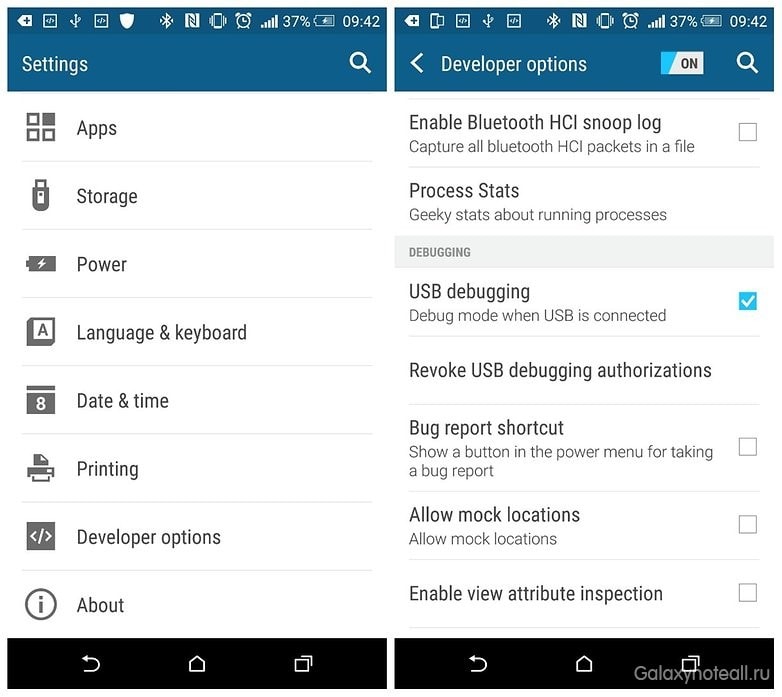
الخطوة 2: ادخل مجدَّداً إلى إعدادات هاتفك وابحث عن قسم خيارات المطوِّر في القائمة، ثم فعِّل مربع الاختيار المُجانِب لخيار “USB debugging” لتصحيح أخطاء USB.
الخطوة 3: ابدأ بتحميل النسخة التجريبية لبرنامج Dr.Fone لاسترجاع بيانات Android وتثبيتها على حاسوبك ثم وصل هاتفك به، (يمكنك إن أحببت استخدام برنامجٍ آخر للاستعادة).
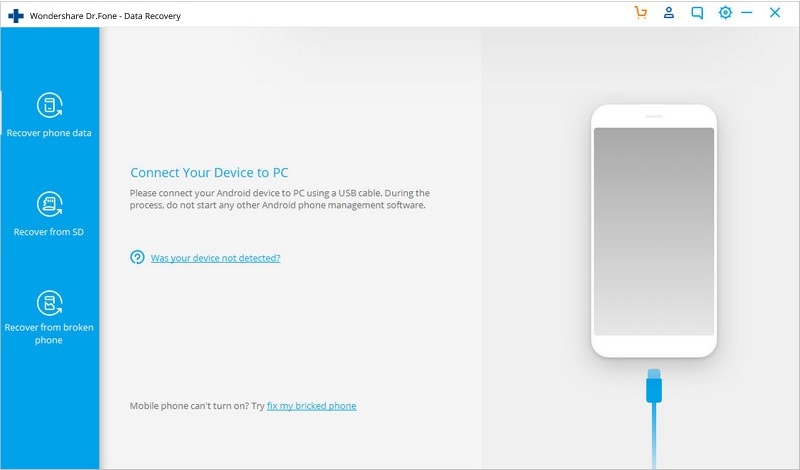
الخطوة 4: اتَّبِع الخطوات التعليمية الموضَّحة في نافذة برنامج الاستعادة لاختيار هاتفك ومسح ذاكرته (تحليلها).
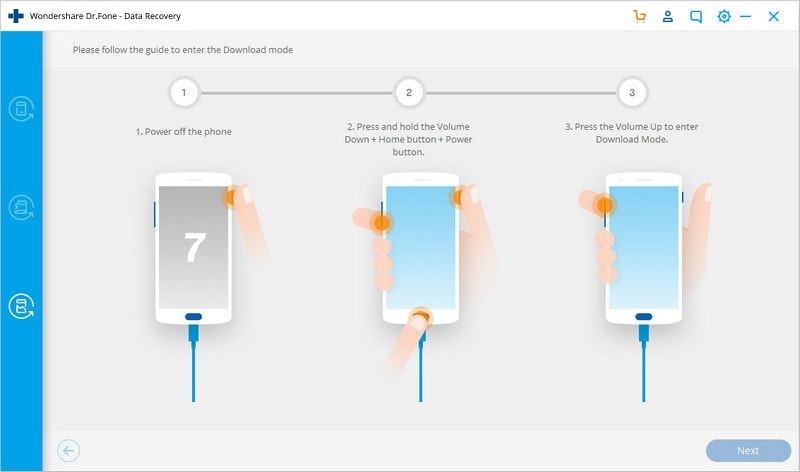
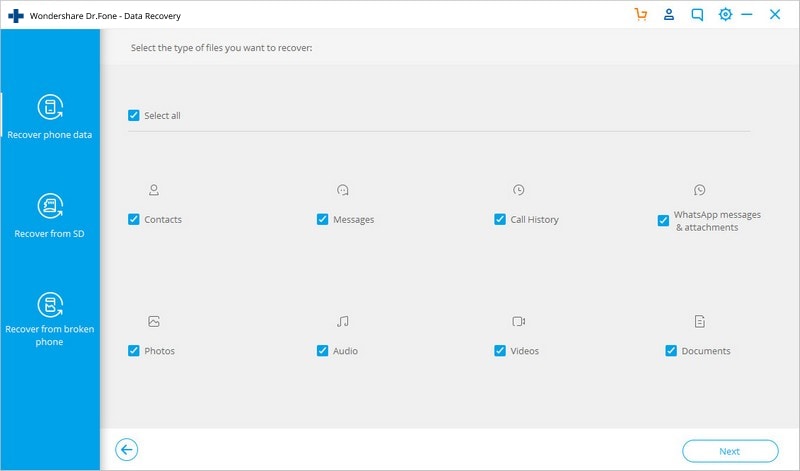
الخطوة 5: بعد انتهاء عملية المسح، باستطاعتك معاينة البيانات المحذوفة المُستَعادة وحفظها على هاتفك، وتفادياً لحفظ بيانات أخرى فوق الجزء من الذاكرة الذي خُزِّنت فيه بياناتك، تبقى الفرصة لاستعادتها قائمة، وهذا ما يجعل المسارعة إلى إجراء عملية استرداد الرسائل النصية المحذوفة أمراً ضرورياً جداَ.
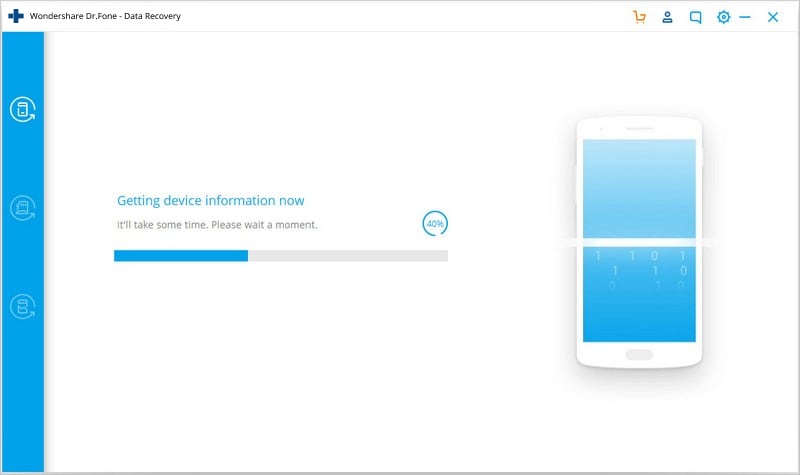
الخطوة 6: انقر على مجلد الرسائل النصية "Messages" الموجود في الشريط الجانبي الأيسر ثم اختر الرسائل التي تودُّ استعادتها متبوعاً بالنقر على خيار "Recover"الموجود أسفل الزاوية اليمنى لاسترجاع الرسائل النصية التي اخترت وحفظها على هاتف Android أو على الحاسوب.
تنويه: إن اضطُرِرت لاستعادة الرسائل النصية المحذوفة دون استخدام الحاسوب فعليك كسر حماية الهاتف (رووت) فضلاً عن حاجتك المُحتَملة لتطبيق استرجاع بياناتٍ مدفوع، ولا شك أنك تتمتع بحرية اختيار طريقة الاستعادة التي تريد، لكن طريقة الاستعادة باستخدام الحاسوب ما زالت الأوفر والأسهل.
تدابير احترازية مُقتَرحة
الأخطاء البشرية أمرٌ طبيعي ووارد الحدوث، وبما أننا جميعاً بشر فقد نبادر في غفلةٍ منا إلى حذف بياناتنا دون قصد، لذلك يُفتَرض علينا أن نكون محتاطين ومستعدين لمعالجة مثل هذه المواقف، لذلك يُفضَّل أخذ نسخة احتياطية لكافة الرسائل النصية بشكلٍ دوري، كما أن الاحتفاظ ببرنامج استعادة مناسب هو أمرٌ ضروري كذلك، حيث يُتيح لك البرنامج أخذ نسخٍ احتياطية يدوية أو آلية مُجدوَلة لكافة رسائلك النصية وحفظها بصيغة ملف XML.
يمكنك لاحقاً إرسال الملف وحفظه على جهازك أو على خدمة التخزين السحابي مثل Dropbox وهو حل الحفظ الأجدى، وقد يستهجن بعض المستخدمين الحاجة لاستخدام برنامج استعادة خارجي طالما أننا نأخذ نسخاً احتياطية للرسائل النصية ونحفظها على Google Drive، والجواب ببساطة هو أن أي نسخة احتياطية جديدة تُحفَظ فوق السابقة لذلك، فقد تكون النسخة السابقة التي تتضمن الرسالة المحذوفة استُبدِلت بالنسخة الاحتياطية الجديدة.
Dr.Fone لاسترجاع بيانات Android
يُعد Wondershare Dr.Fone لنسخ هواتف Android احتياطياً تطبيقاً تجريبياً لاستعادة البيانات من ذاكرة الهاتف الذكي، وهو تطبيق سهل الاستخدام يستحق أن تَضمَّه لمجموعة تطبيقاتك ليجنِّبك فقدان بياناتك الثمينة المحفوظة على هاتفك، يمكنك الوصول إليه عبر الرابط التالي Dr.Fone Phone Backup.
استرداد بيانات أندرويد
- 1 استرجاع أندرويد
- 1.1 استرداد الصور المحذوفة على أندرويد
- 1.2 التراجع عن حذف بيانات أندرويد
- 1.3 التراجع عن حذف الصور على أندرويد
- 1.4 استرجاع فيديوهات محذوفة من أندرويد
- 1.5 استرداد ملفات أندرويد
- 1.6 استرجاع ملفات محذوفة من أندرويد
- 1.7 تحميل برنامج استعادة بيانات أندرويد
- 1.8 سلة مهملات أندرويد
- 1.9 استرجاع سجل المكالمات على أندرويد
- 1.10 استرداد الموسيقى المحذوفة على أندرويد
- 1.11 استرجاع الأسماء على أندرويد
- 1.13 استرجاع ملفات محذوفة على أندرويد دون روت
- 1.14 استرداد بيانات محذوفة من أندرويد غير مروت
- 1.15 استرداد صور محذوفة من أندرويد دون كمبيوتر
- 1.16 استرداد رسائل دون كمبيوتر
- 1.17 استرداد صور محذوفة من ذاكرة أندرويد داخلية
- 2. بدائل برنامج استرداد بيانات أندرويد
- 2.1 تطبيقات استرجاع بيانات أندرويد
- 2.2 7-برنامج استرداد بيانات أندرويد
- 2.3 Tenorshare استرداد بيانات أندرويد
- 2.4 برنامج مجاني لاسترجاع بيانات أندرويد
- 3. استكشاف أخطاء أندرويد وحلها
- 3.1 ريكوفري معدل للأندرويد
- 3.2 إعادة إقلاع أندرويد
- 3.3 إعادة إقلاع تطبيقات أندرويد
- 3.4 تطبيق قفل لأندرويد
- 3.5 تطبيقات قفل على الاندرويد
- 3.6 وضع التحميل على أندرويد
- 3.7 للأسف توقفت العملية com.android.phone
- 3.8 Android.Process.Acore توقفت العملية
- 3.9 الوضع الآمن على أندرويد
- 3.10 وضع الريكفوري على أندرويد
- 3.11 لا توجد أوامر في وضع الريكفوري على أندرويد
- 3.12 عالق في مرحلة استعادة نظام أندرويد
- 3.13 إصلاح هواتف أندرويد معطلة برمجياً
- 3.14 وضع الريكفوري لهواوي
- 3.15 مشاكل هواوي
- 3.16 مشاكل بطارية هواوي
- 3.17 وضع المصنع في أندرويد

